Plex 媒体播放器是一款专为 Linux 设计的 GTK 原生应用程序,它让 Linux 用户可以直接在桌面上便捷地访问和欣赏他们的 Plex 内容。对于那些在 Linux 系统上使用 Plex 且不希望通过 Web 浏览器访问的用户来说,这绝对是一个理想的选择。本指南将详细介绍如何在不同的 Linux 发行版上安装和配置 Plex 媒体播放器。
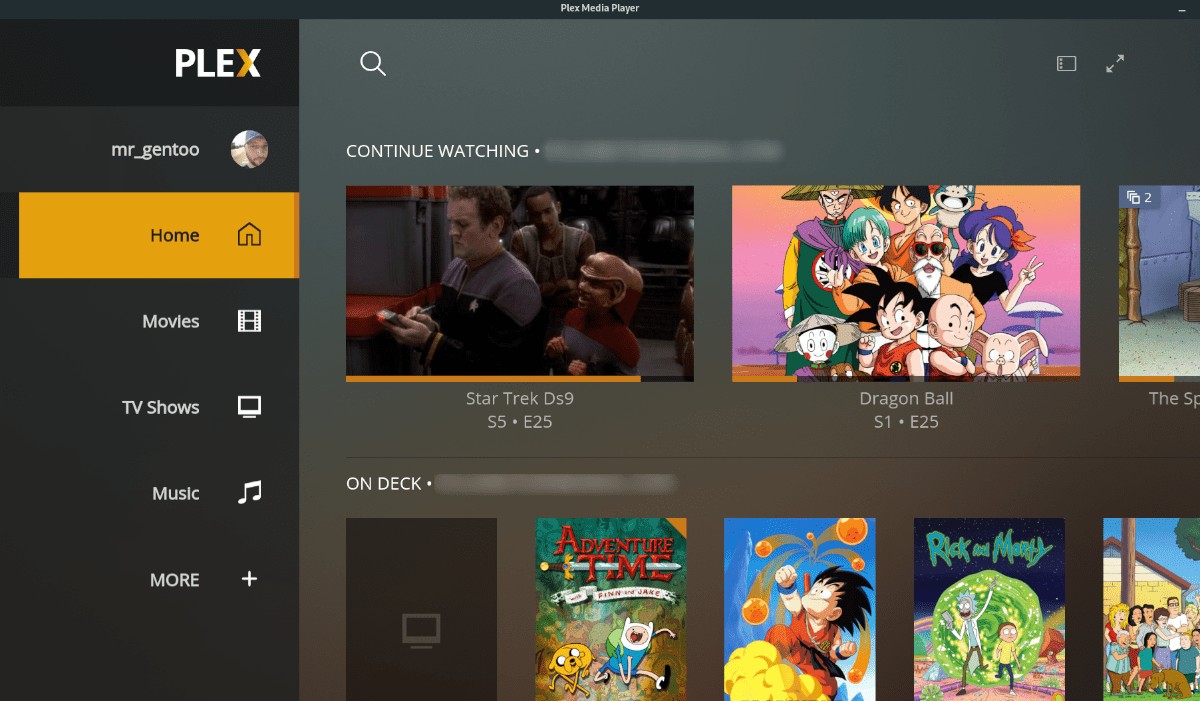
针对 Ubuntu 和 Debian 用户的安装步骤
虽然 Plex 媒体播放器支持多种 Linux 操作系统,但只有少数发行版提供了官方软件包。对于 Ubuntu 和 Debian 用户,通常需要下载 AppImage 版本或者选择使用 Flatpak 进行安装。下面是如何使用 AppImage 的方法:
首先,您需要在桌面上打开一个终端窗口。您可以通过按下键盘上的 Ctrl + Alt + T 组合键来快速启动终端,或者在应用程序菜单中搜索并启动“终端”应用。
在终端中,使用 mkdir 命令创建一个名为 “AppImages” 的新目录,然后使用 cd 命令进入该目录:
cd ~/AppImages接着,使用 wget 命令下载最新的 Plex 媒体播放器 AppImage 文件:
wget https://knapsu.eu/data/plex/Plex_Media_Player_20210521-ae73e074_x64.AppImage请注意,下载可能需要几分钟的时间。
下载完成后,需要更新 AppImage 文件的执行权限,使其能够正常运行。使用 chmod 命令修改权限:
sudo chmod +x Plex_Media_Player_20210521-ae73e074_x64.AppImage现在,您可以通过以下命令启动 Plex 媒体播放器:
./Plex_Media_Player_20210521-ae73e074_x64.AppImage或者,您也可以直接在文件管理器中进入 “AppImages” 文件夹,双击该 AppImage 文件来运行它。
针对 Arch Linux 用户的安装步骤
Arch Linux 用户可以通过 AUR 访问 Plex 媒体播放器。首先,您需要打开一个终端窗口,并执行以下命令来安装 “Git” 和 “Base-devel” 包:
sudo pacman -S base-devel git接下来,您需要安装 Trizen AUR 助手工具,它能简化 AUR 包的安装过程:
git clone https://aur.archlinux.org/trizen.git
cd trizen
makepkg -sri安装完成后,您可以使用 trizen -S 命令来安装 Plex 媒体播放器:
trizen -S plex-media-player针对 Fedora 用户的安装步骤
Fedora 用户可以安装 Plex 媒体播放器,但前提是您已经启用了 RPM Fusion Free 软件仓库。您可以使用以下命令来启用它:
sudo dnf install https://mirrors.rpmfusion.org/free/fedora/rpmfusion-free-release-34.noarch.rpm然后,您可以使用 dnf install 命令来安装 Plex 媒体播放器:
sudo dnf install plex-media-player针对 OpenSUSE 用户的安装步骤
OpenSUSE 用户不能直接通过官方仓库安装 Plex 媒体播放器,但可以使用 AppImage 文件。安装步骤如下:
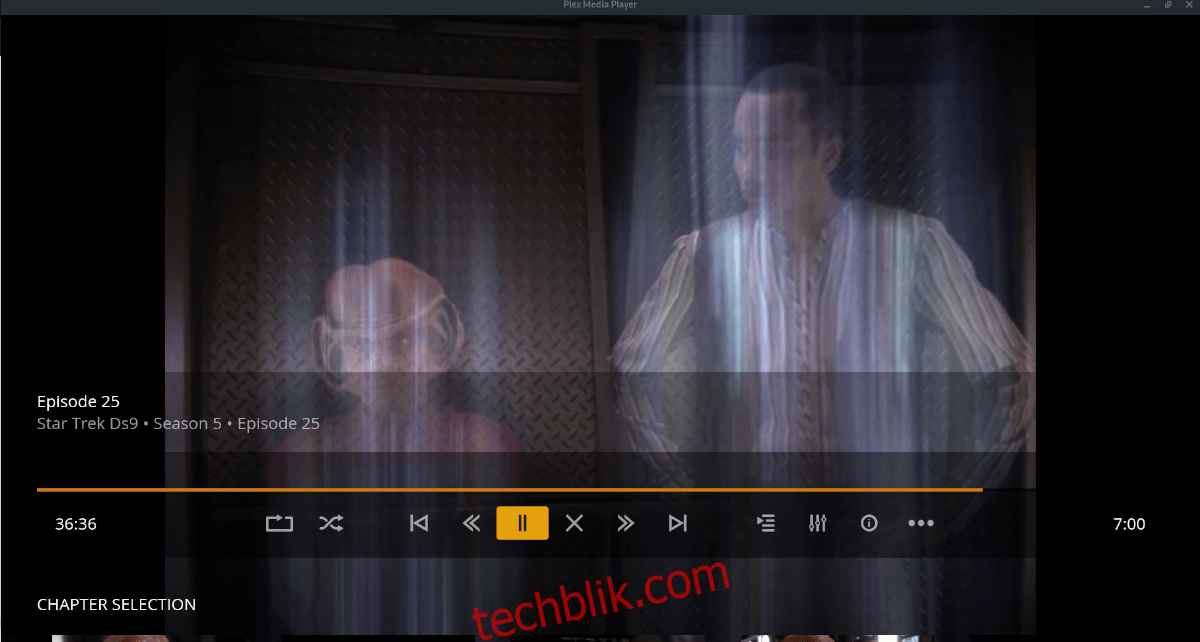
首先,打开终端窗口,并创建一个名为 “AppImages” 的目录:
mkdir ~/AppImages然后,进入该目录:
cd ~/AppImages使用 wget 命令下载最新的 AppImage 文件:
wget https://knapsu.eu/data/plex/Plex_Media_Player_20210521-ae73e074_x64.AppImage下载完成后,更新文件的执行权限:
sudo chmod +x Plex_Media_Player_20210521-ae73e074_x64.AppImage最后,使用以下命令启动 Plex 媒体播放器,或在文件管理器中双击 AppImage 文件:
./Plex_Media_Player_20210521-ae73e074_x64.AppImage使用 Flatpak 安装 Plex 媒体播放器
所有 Linux 用户都可以使用 Flatpak 安装 Plex 媒体播放器。前提是您的系统已经安装了 Flatpak 运行时。如果还没有安装,请先安装 flatpak 包。然后,执行以下命令添加 Plex 媒体播放器仓库:
sudo flatpak remote-add --if-not-exists plexmediaplayer https://flatpak.knapsu.eu/plex-media-player.flatpakrepo接下来,使用 flatpak install 命令安装 Plex 媒体播放器:
sudo flatpak install tv.plex.PlexMediaPlayer